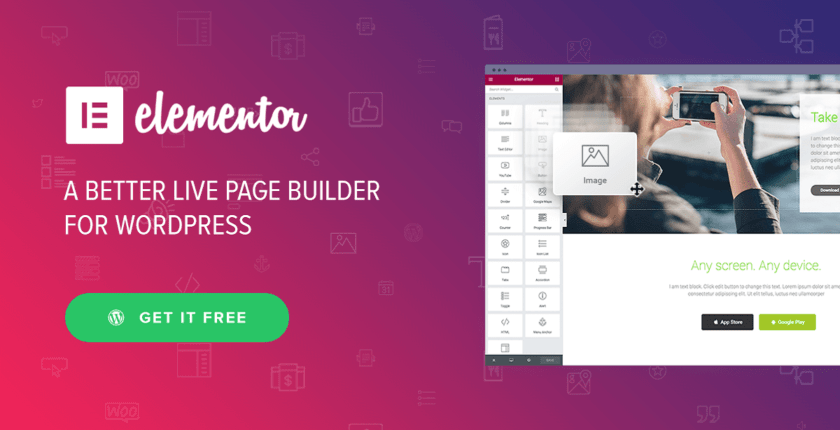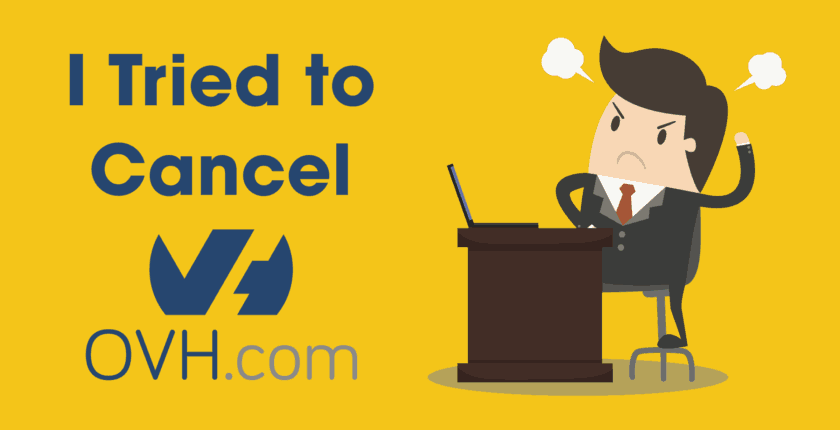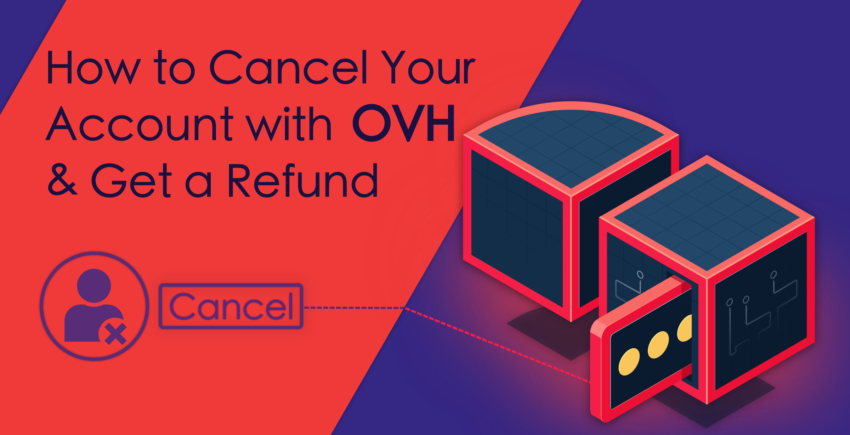Как да свържете домейн и да инсталирате WordPress с GreenGeeks
Купих едномесечен план, който не дойде с безплатен домейн, така че трябваше да използвам един от моите собствени домейни. Често, когато свързвате домейн от регистратор на трета страна, процесът може да бъде заплетен и сложен. Не такъв обаче е случаят с GreenGeeks. Всъщност, в поздравителния имейл получих прости инструкции как да актуализирам имената на DNS сървърите си, за да ги свържа с GreenGeeks. Всичко, което трябваше да направя, беше да вляза в профила си в GoDaddy и да актуализирам имената на DNS сървърите си, така че да сочат към GreenGeeks.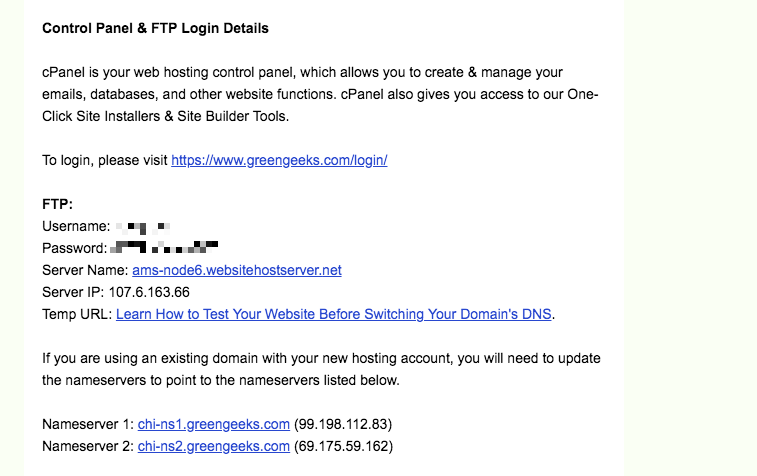 Следващата стъпка бе да инсталирам WordPress. За да направите това, трябва да влезете в работното си табло към GreenGeeks и да изберете вписване със cPanel.
Следващата стъпка бе да инсталирам WordPress. За да направите това, трябва да влезете в работното си табло към GreenGeeks и да изберете вписване със cPanel.
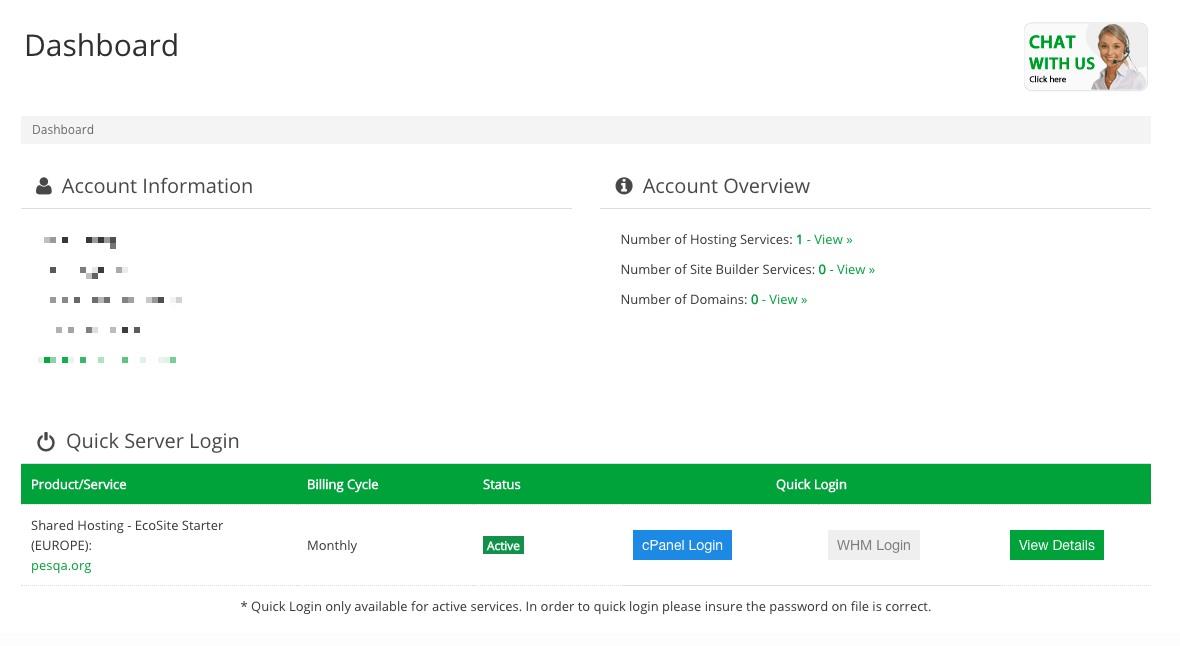 Веднъж след като сте влезли в cPanel, превъртете надолу докато намерите Softaculous Apps Installer.
Веднъж след като сте влезли в cPanel, превъртете надолу докато намерите Softaculous Apps Installer.
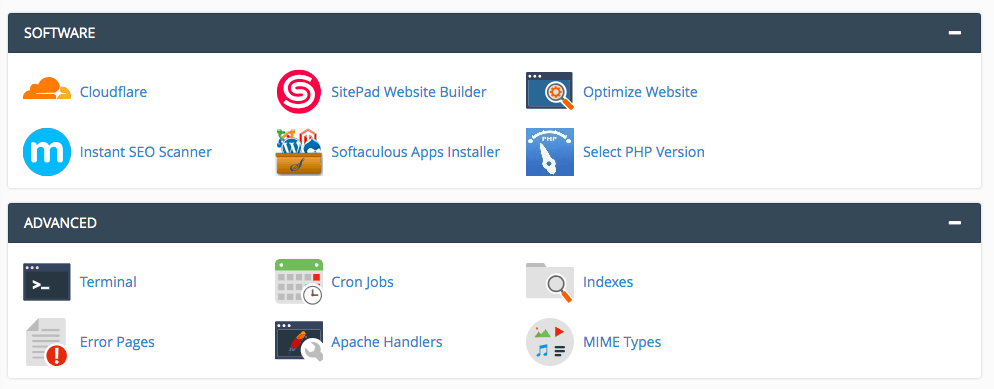 Щом влезете в инсталатора с едно щракване, всичко което трябва да направите е да щракнете върху WordPress и след това Install.
Щом влезете в инсталатора с едно щракване, всичко което трябва да направите е да щракнете върху WordPress и след това Install.
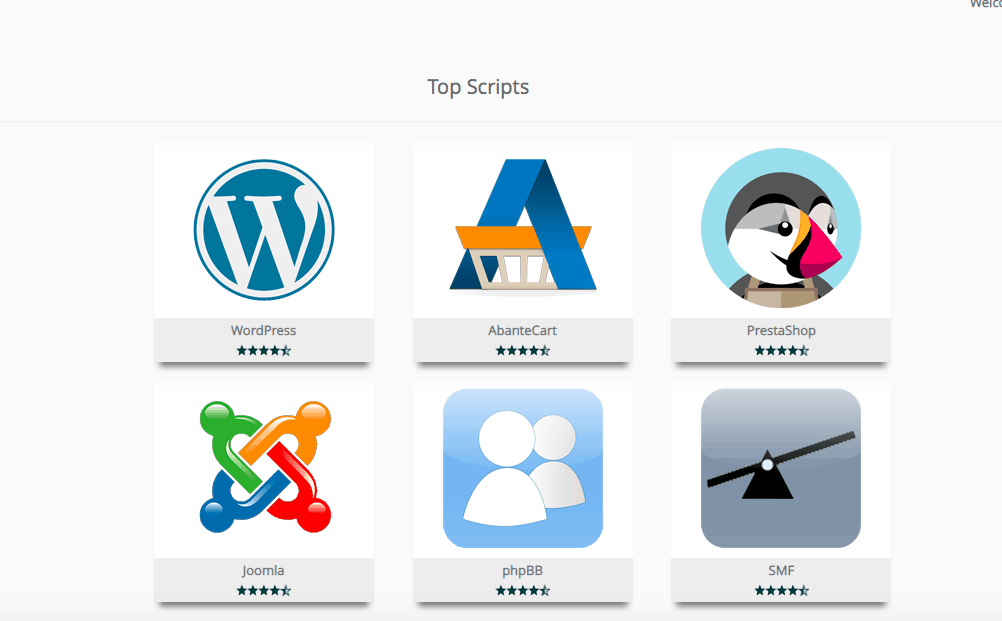 Почаках по-малко от минута, за да приключи инсталацията. След това на екрана получих съобщение за успешно инсталиране и можех да отида до URL адреса на своя уебсайт и да проверя дали е активен онлайн. Наистина доста опростен процес.
Почаках по-малко от минута, за да приключи инсталацията. След това на екрана получих съобщение за успешно инсталиране и можех да отида до URL адреса на своя уебсайт и да проверя дали е активен онлайн. Наистина доста опростен процес.
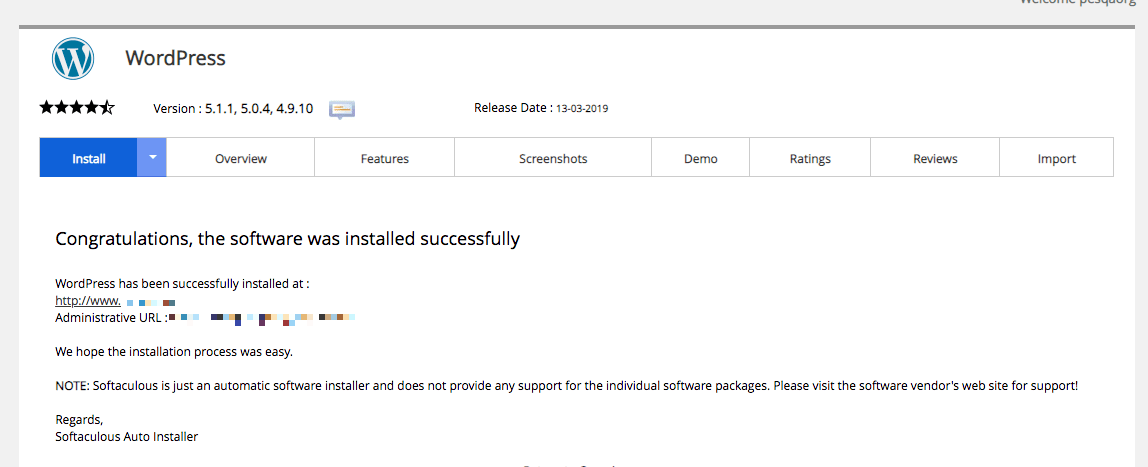
Единственият малък проблем през целия процес беше, когато щракнах върху връзка към помощен документ от интерфейса на работното табло и в резултат получих грешка 404. Много по-лесно би било вместо това да влезете в чата наживо и да поискате помощ там.
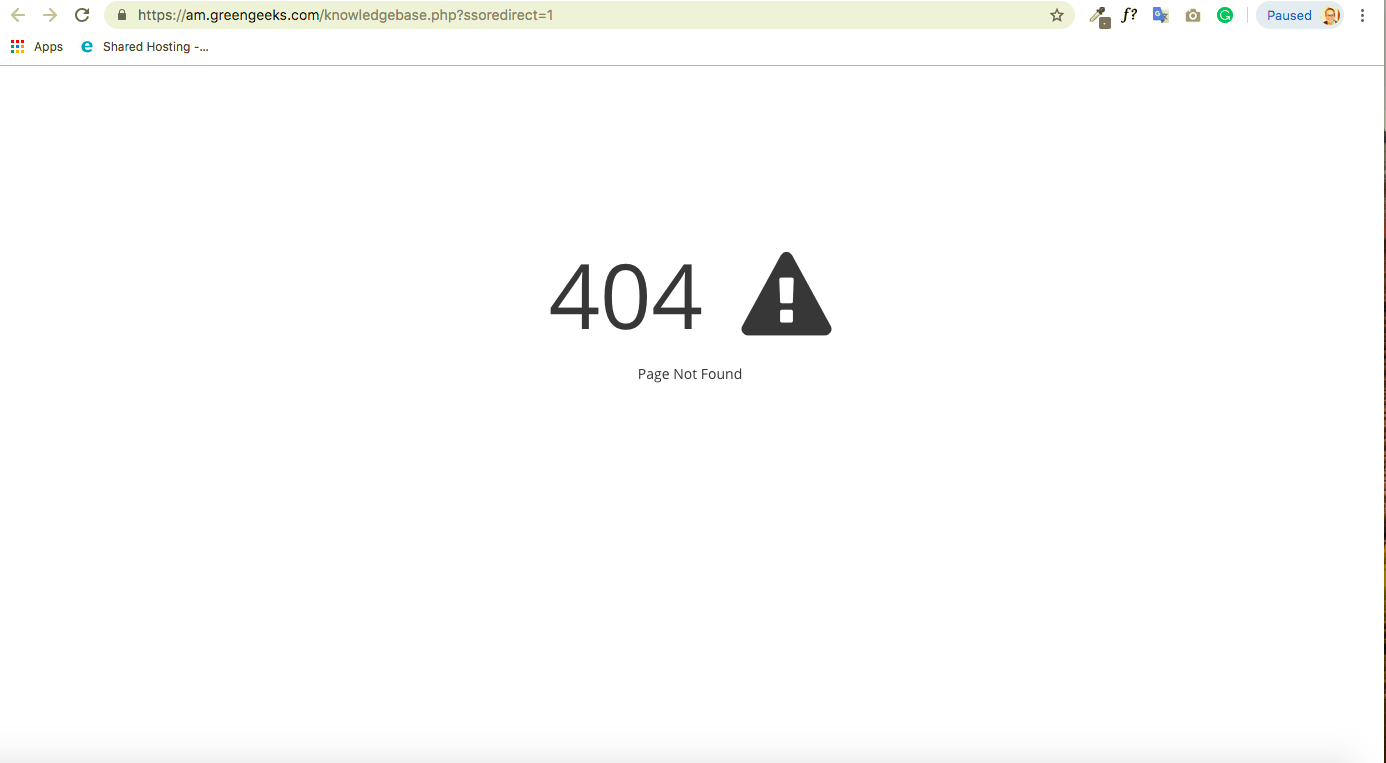 Последната ми задача по настройването бе да инсталирам безплатния Cloudflare CDN. Отново, това може да стане през cPanel, но когато се опитвах да го настроя, се появи незначителна грешка (бъг).
Последната ми задача по настройването бе да инсталирам безплатния Cloudflare CDN. Отново, това може да стане през cPanel, но когато се опитвах да го настроя, се появи незначителна грешка (бъг).
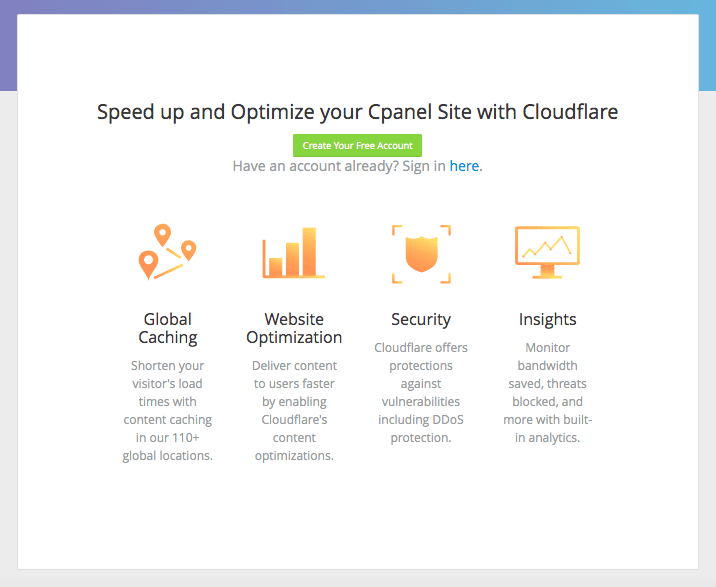 Вместо да мога да създам безплатен профил вътре в cPanel (този ми опит изведе грешка 404), трябваше да отида в Cloudflare, да създам профила, след това да се върна в GreenGeeks и да се впиша.
Преди имах този проблем с други доставчици на хостинг и разрешаването му е просто, така че не беше кой знае какво.
Вместо да мога да създам безплатен профил вътре в cPanel (този ми опит изведе грешка 404), трябваше да отида в Cloudflare, да създам профила, след това да се върна в GreenGeeks и да се впиша.
Преди имах този проблем с други доставчици на хостинг и разрешаването му е просто, така че не беше кой знае какво.


![Какво е уеб хостинг и име на домейн? [2024]](https://dt2sdf0db8zob.cloudfront.net/wp-content/uploads/2022/05/WH-general1-850x446.jpg)
![Какво е уеб хостинг и име на домейн? [2024]](https://dt2sdf0db8zob.cloudfront.net/wp-content/uploads/2022/01/Mike-150x150.jpeg)